Windows 11 と Windows 10 にプレインストールされているソリティアとカジュアル ゲームのブロートウェアをいくつかの簡単な手順でアンインストールする方法を説明します。
Windows 10 と Windows 11 の両方で最悪の点の 1 つは、プレインストールされているブロートウェアです。あなたがそれを使用するかどうかに関係なく、Microsoft はこれらの不要なアプリやゲームを含めることに断固として取り組んでいます。そのようなゲームの 1 つが、ソリティア & カジュアル ゲーム (以前のマイクロソフト ソリティア コレクション) です。伝説的なソリティア ゲームだけでなく、数独、麻雀、マインスイーパーなどの他のゲームのコレクションも含まれています。
これらのゲームをプレイするのであれば、このアプリは非常に優れています。ただし、そうしないと、それは単なる別のブロートウェア アプリになってしまいます。ありがたいことに、ソリティア & カジュアル ゲーム アプリを削除するのは非常に簡単です。この簡単なガイドでは、Windows 11 および Windows 10 でソリティアとカジュアル ゲームをアンインストールする 3 つの方法を説明します。始めてみましょう。
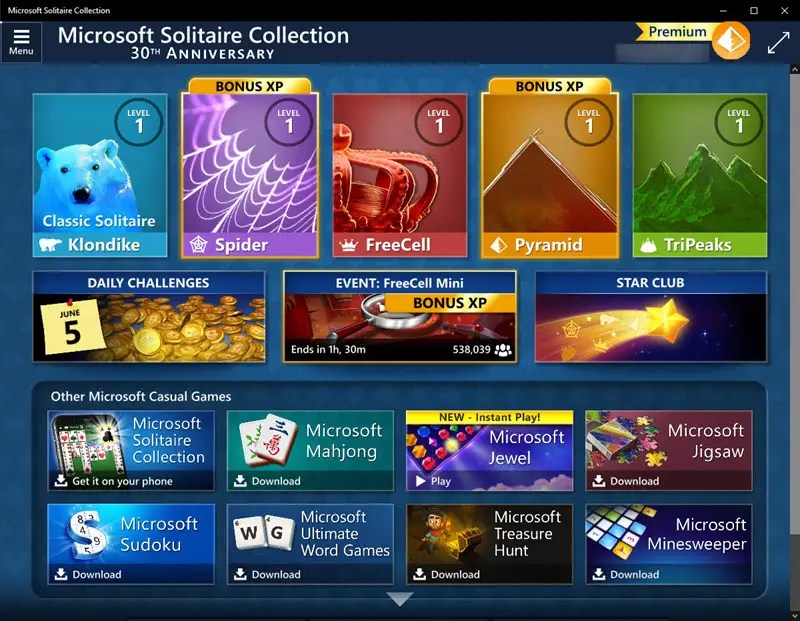
スタート メニューを使用してソリティア & カジュアル ゲームをアンインストールする
注: この方法は Windows 11 と Windows 10 の両方で機能します。
キーボードの「Windows キー」を押してスタート メニューを開きます。「ソリティア & カジュアル ゲーム」を検索し、結果を右クリックします。[アンインストール] ボタンを選択します。アプリは次のとおりです。すぐにアンインストールされます。
注: Windows 10 および 11 の新しいバージョンでは、Microsoft Solitaire Collection の名前が Solitaire & Casual Games に変更されます。
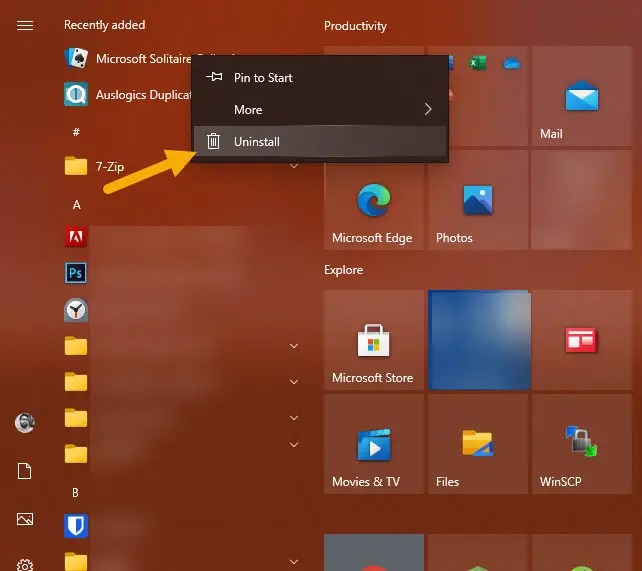
設定を使用してソリティアとカジュアル ゲームをアンインストールする
Windows 11 の場合:
設定を開きます。 「Windows キー + I」を押します。 [アプリ] > [インストールされているアプリ] ページに移動します。 [ソリティア & カジュアル ゲーム] の横にある [その他のオプション] (横方向に 3 つのドット) をクリックします。 [アンインストール] ボタンを選択します。 [アンインストール] ボタンをクリックします。これで、ソリティア & カジュアル ゲーム アプリが表示されます。アンインストールされています。
Windows 10 の場合:
「Windows キー + I」を押して設定を開きます。「アプリ」オプションをクリックします。サイドバーの「アプリと機能」タブを選択します。アプリと機能の下の「ソリティア & カジュアル ゲーム」をクリックします。「アンインストール」ボタンをクリックします。 [アンインストール] ボタンを再度クリックします。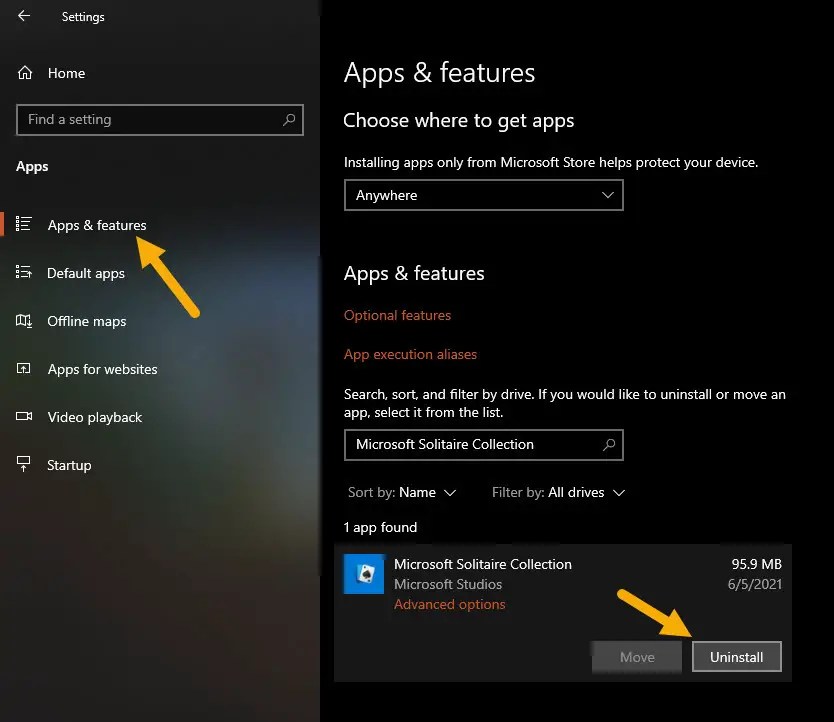
ソリティアとカジュアル ゲームをアンインストールする PowerShell コマンド
アンインストール ボタンが使用できない場合、または上記の 2 つの方法を実行中にエラーが発生した場合は、PowerShell を使用してソリティアとカジュアル ゲームを削除できます。その方法は次のとおりです。
タスク バーの [Windows キー] をクリックして、[スタート] メニューを開きます。「Windows PowerShell」を検索します。[管理者として実行] オプションを選択します。「Get-AppxPackage”*SolitaireCollection*”| 」と入力します。 Remove-AppxPackage。[Enter] ボタンを押します。PowerShell ウィンドウを閉じます。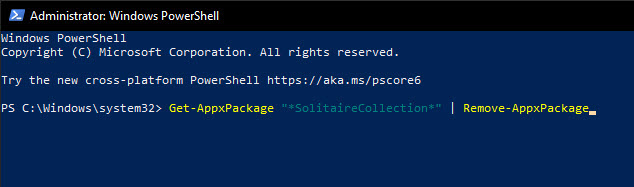
これで、Windows 11 および Windows 10 のソリティア & カジュアル ゲーム アプリがアンインストールされました。
ご質問やご不明な点がございましたら、助けが必要な場合は、以下にコメントしてください。喜んでサポートさせていただきます。
知っておきたい: 組み込みの Microsoft Store アプリをアンインストールする方法


